Configuración de la dirección IP en la computadora (Windows)
En un entorno en el que la computadora que se utiliza está conectada a varios dispositivos de red e Internet, la configuración inadecuada tendrá un gran efecto en toda la red. Para obtener información detallada sobre la configuración, consulte al administrador de la red.
El método presentado aquí para configurar los ajustes de red se aplica a la siguiente versión de Windows. Incluso con la misma versión, los pasos de operación, los nombres de los botones y los títulos de las ventanas pueden variar dependiendo de la compilación del sistema operativo.
- Windows 11:
Versión 24H2
- Windows 10:
Versión 22H2
- Inicie sesión en Windows como Administrador o como miembro del grupo Administradores.
-
Abra el Panel de control.
Busque Panel de control en la barra de tareas.
- Haga clic en Centro de redes y recursos compartidos.
- Haga clic en Ethernet o Wi-Fi.
-
Haga clic en Propiedades.
Si se muestra la ventana Control de cuentas de usuario, haga clic en Continuar.
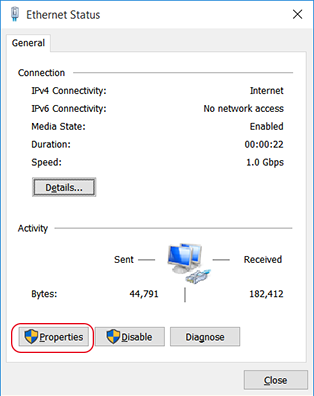
Aparecerá la ventana Propiedades de Ethernet o Propiedades de Wi-Fi.
-
Seleccione Protocolo de Internet versión 4 (TCP/IPv4), y luego haga clic en Propiedades.
Si la casilla de verificación del Protocolo de Internet está vacía, márquela.
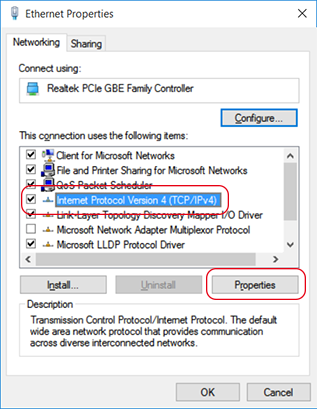
-
Configure los siguientes ajustes.
- Haga clic en Usar la siguiente dirección IP.
- Introduzca los datos de Dirección IP, Máscara de subred, y Puerta de enlace predeterminada.
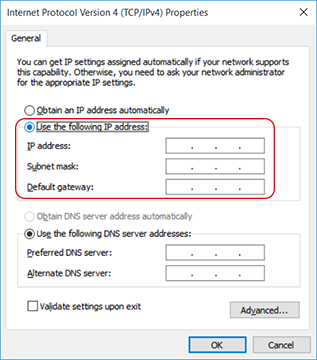
- Haga clic en Aceptar.
-
Haga clic en los siguientes botones para volver al estado original.
- Cerrar en la ventana Propiedades de Ethernet o Propiedades de Wi-Fi
- Cerrar en la ventana Estado de Ethernet o Estado de Wi-Fi